
息子の自由研究の写真を印刷しようとしたら突然プリンターから「電源を切って修理して下さい」という強引なメッセージ。仕方ないのでネットプリントを利用することになったのですが、ファイルサイズの問題が起こり取り敢えず解決できたので方法を書いておきます。
ページコンテンツ
ネットプリントサイズ問題
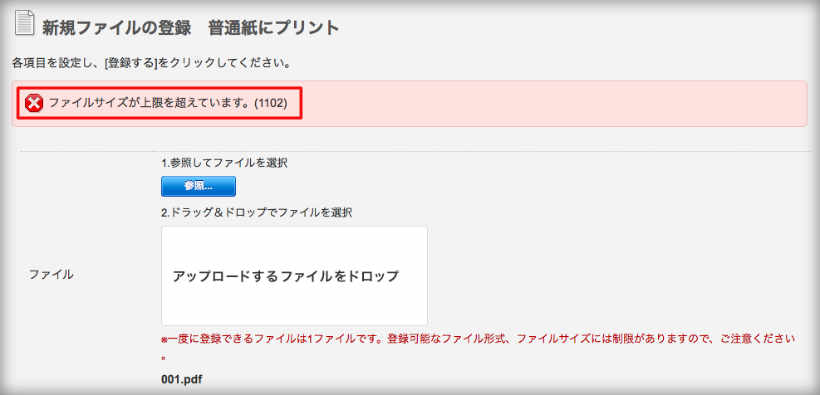
自由研究の写真を11枚ほどPagesでA4サイズの用紙に貼り付けて印刷しようとしたらプリンターは壊れていて、仕方がないのでPDF印刷しネットプリントに送ったら「ファイルサイズが上限を超えています。」のメッセージ、これは八方塞がりかと思ったのですがPDFサイズを圧縮できるWEBサービスが見つかったのでやってみました。
I LOVE PDFでPDFサイズを圧縮
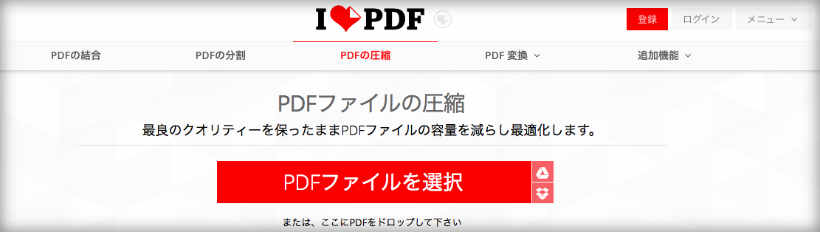
PDFファイルを色々と出来るWEBサービス『I LOVE PDF』を使い早速PDFファイルのサイズを小さくします。リンクをクリックし開いたページにPDFファイルをドロップすると

このように圧縮率の選択が出来ます。今回はどれくらい圧縮できるのかわからなかったので『推奨の圧縮』を使ってみました。

大体2・30秒くらいで圧縮は完了し『16.6M→0.6M』ととんでもなくサイズが小さくなっています。Macの場合は自動でダウンロードフォルダに圧縮後のデータが保存されました。
再度ネットプリントに送信
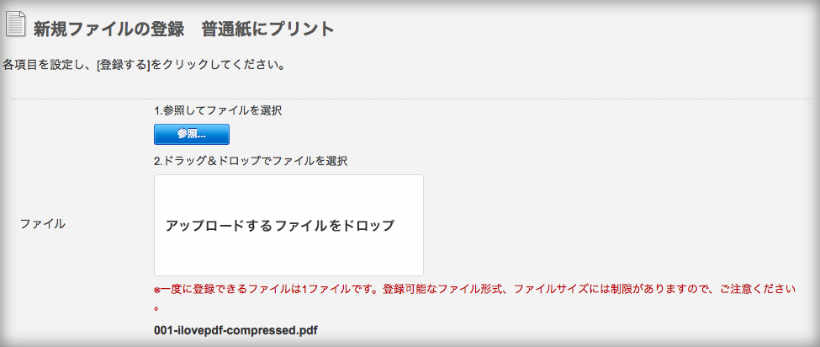
圧縮が終わったファイルをネットプリントに再度ドロップすると、今回はちゃんとアップされ印刷待ちのところに情報が表示されました。

プリント予約番号をセブンイレブンのプリンタで入力するとPDFファイルが印刷出来ます。カラーだと1枚60円と若干お高い気もしますが、突然で対処できない時に便利です。
またこのプリント予約番号は専用のiPhoneAppを入れておけば、アプリから確認も出来るので合わせて便利になります。
今回利用したWEBサービス
※ネットプリントの使用には会員登録(無料)が必要です。
自宅での印刷が多くないならこういったネットプリントサービスの活用でも十分かなと思いました。



